苹果手机的信息灯光在接收到通知或信息时会闪烁提醒用户,但有时候也会让人感到困扰,如果你想关闭苹果手机的信息灯光,可以通过简单的设置来实现。在手机设置中找到通知选项,然后选择信息应用程序,将允许通知选项关闭即可停止信息灯光的闪烁。这样一来你就可以在不被打扰的情况下使用手机了。
苹果手机如何关闭信息闪光灯
方法如下:
1.点击手机桌面“设置”图标,进入手机设置。
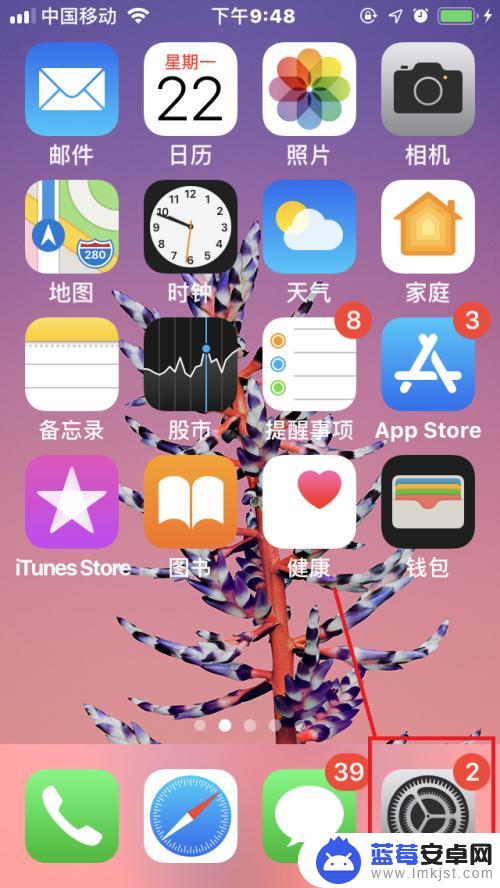
2.点击“通用”,进入“通用”设置界面。
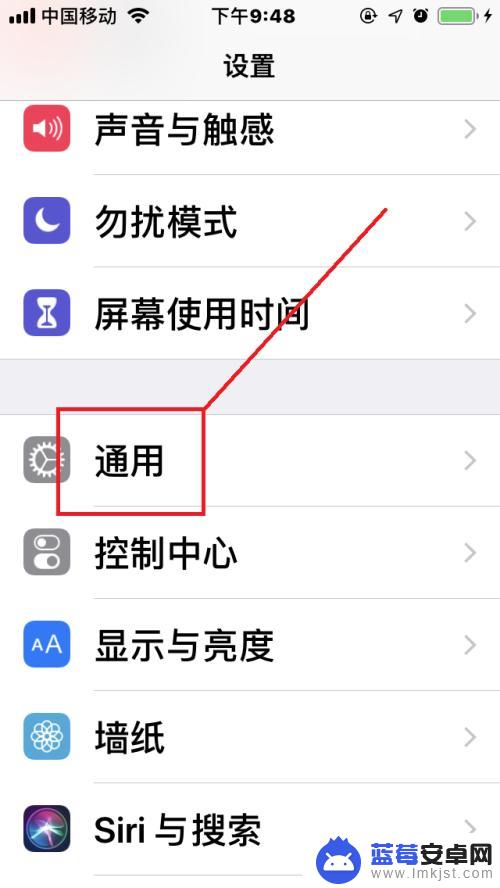
3.点击“辅助功能”,进入“辅助功能”设置界面。

4.开启“信息闪光灯”。
点击“LED闪烁提醒”,如果显示关闭,点击“勾选”开启该功能即可。
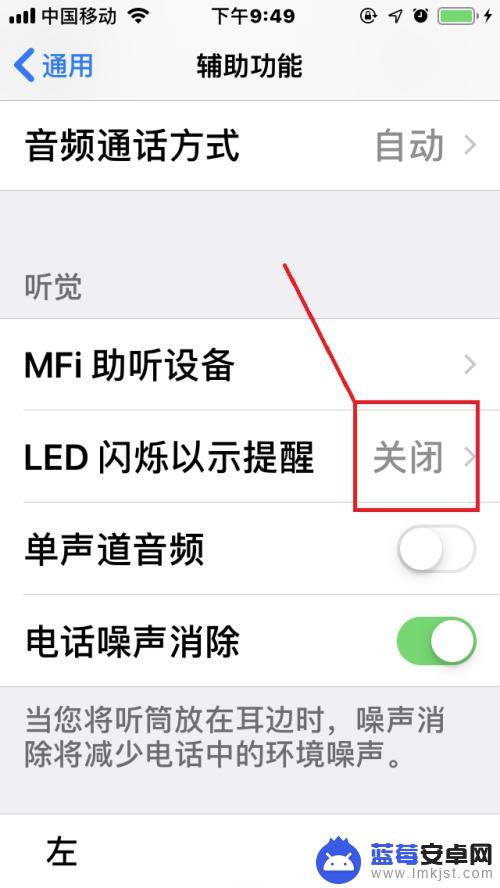
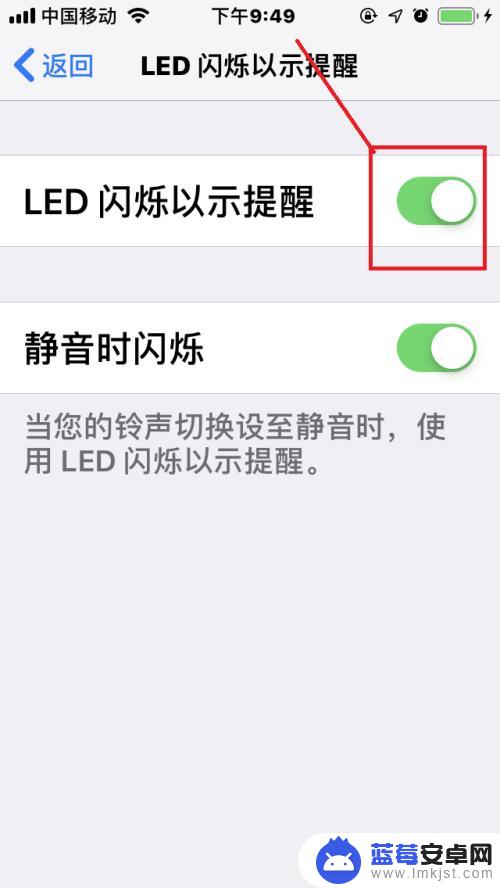
5.关闭“信息闪光灯”。
点击“LED闪烁提醒”,如果显示开启。点击“取消勾选”关闭该功能即可。
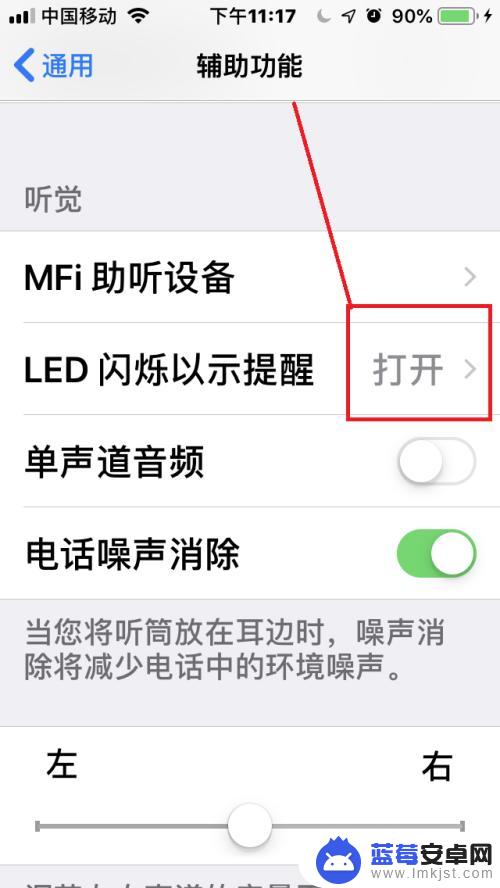
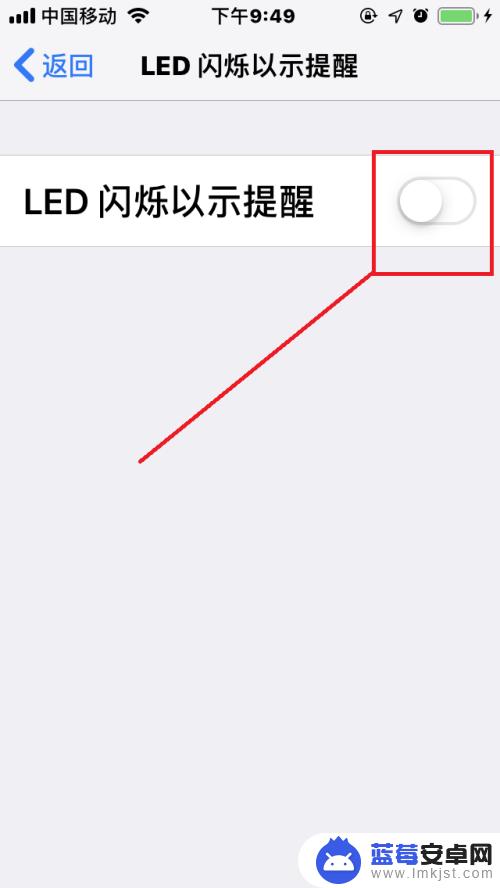
以上就是关闭苹果手机信息灯光的方法,请按照这些步骤解决问题,希望对你有所帮助。












